Брандмауэр - это важная часть комплекса мер безопасности, предназначенная для защиты вашего устройства от несанкционированного доступа извне. Однако, в некоторых случаях может возникнуть необходимость временно отключить брандмауэр, например, для проведения определенных операций или установки специализированных программ.
Существует несколько способов отключить брандмауэр, в зависимости от операционной системы вашего устройства. Рассмотрим наиболее распространенные варианты.
Если вы используете операционную систему Windows, то для отключения брандмауэра необходимо открыть "Панель управления" и выбрать раздел "Система и безопасность". Далее выберите опцию "Windows Defender и брандмауэр Windows". В открывшемся окне вы увидите вкладку "Настройки брандмауэра". Нажмите на нее и выберите нужную опцию - "Брандмауэр включен" или "Брандмауэр отключен".
Если у вас установлена операционная система macOS, то для отключения брандмауэра необходимо открыть "Системные настройки" и перейти в раздел "Защита и безопасность". В открывшемся окне выберите вкладку "Брандмауэр". Здесь вы сможете включить или отключить брандмауэр, щелкая по соответствующему флажку.
Необходимо помнить, что отключение брандмауэра может представлять угрозу для безопасности вашего устройства. Поэтому перед отключением брандмауэра убедитесь, что на вашем устройстве установлены все необходимые антивирусные программы и обновления безопасности. Также рекомендуется отключать брандмауэр только на короткое время и включать его после окончания необходимых операций или установки программ.
Почему и как отключить брандмауэр на устройстве
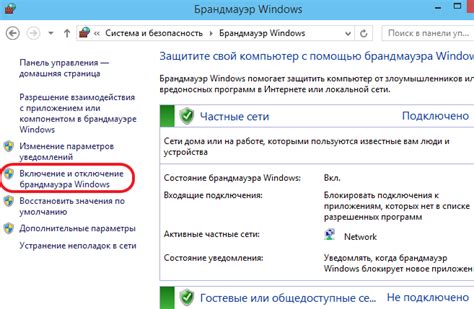
Одной из основных причин для отключения брандмауэра является проблема сетевого подключения. В некоторых случаях брандмауэр может блокировать нормальную работу определенных приложений или соединений. Если вы наблюдаете проблемы с подключением или работой программ, то отключение брандмауэра может помочь в их решении.
Для отключения брандмауэра на устройстве, вам может потребоваться права администратора. Перед выполнением данной операции убедитесь, что у вас имеются необходимые полномочия.
Для отключения брандмауэра на устройстве под управлением операционной системы Windows, вам потребуется выполнить следующие шаги:
| Шаг | Действие |
|---|---|
| 1 | Откройте Панель управления, нажав на соответствующую кнопку в меню «Пуск». |
| 2 | Выберите раздел «Система и безопасность». |
| 3 | В разделе «Брандмауэр Windows» выберите «Включить или выключить брандмауэр Windows». |
| 4 | Установите флажок напротив пункта «Отключить брандмауэр для всех сетей». |
| 5 | Нажмите «OK» для сохранения изменений. |
После выполнения указанных выше действий брандмауэр будет отключен на вашем устройстве. Однако, следует помнить, что отключение брандмауэра может понизить уровень безопасности вашей сети. Поэтому рекомендуется отключать брандмауэр только временно и только в случае крайней необходимости.
Итак, если у вас возникли проблемы с сетевым подключением или работой программ, отключение брандмауэра может помочь в их решении. Однако, не забывайте, что отключение брандмауэра может увеличить риск несанкционированного доступа к вашей сети. Будьте внимательны и отключайте брандмауэр только при необходимости.
Проблемы, возникающие при включенном брандмауэре
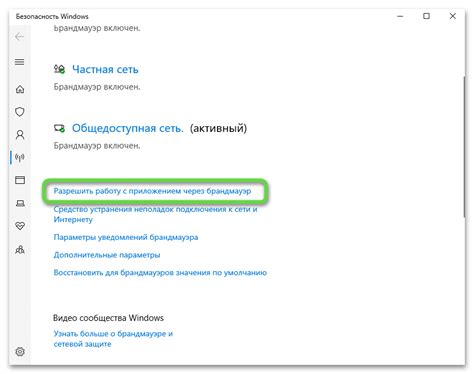
Включенный брандмауэр может приводить к ряду проблем, которые могут сказаться на работе и функциональности устройства:
1. Ограничение доступа к сети Брандмауэр может блокировать входящие и исходящие соединения с компьютера, что может ограничить доступ к сети и интернету. Это может затруднить работу с онлайн-сервисами, обновление программ и получение доступа к необходимым ресурсам. |
2. Проблемы с пиринговыми программами Брандмауэр может блокировать пиринговые программы, такие как торрент-клиенты или программы обмена файлами, что может привести к снижению скорости загрузки и загрузки файлов. Это может создавать проблемы для пользователей, особенно если они регулярно используют такие программы. |
3. Загрузка медленных страниц веб-сайтов Брандмауэр может приводить к замедлению загрузки страниц веб-сайтов, особенно если он блокирует доступ к веб-ресурсам. Это может сказаться на пользовательском опыте и снизить эффективность работы с информацией в интернете. |
4. Проблемы с играми и приложениями Некоторые игры и приложения, особенно многопользовательские или требующие соединения с интернетом, могут быть заблокированы брандмауэром. Это может привести к проблемам с запуском игр или приложений, а также с их работой. |
5. Уязвимость системы Если брандмауэр выключен или не настроен правильно, то на устройство может негативно повлиять множество угроз извне. Отключение брандмауэра может подвергнуть систему риску воздействия вредоносных программ или несанкционированному доступу к данным. |